노트북의 대표적 기능은 단연 터치패드라고 할 수 있습니다. 마우스 없이, 손가락만 있다면 자판 밑에 부착된 터치패드를 통해 마우스 포인터를 움직이고 클릭할 수 있으니 매우 간편하게 작업할 수 있습니다. 하지만 장시간 작업시에는 마우스를 쓰는게 편한데, 터치패드를 수동으로 꺼주지 않으면 계속 눌려서 불편합니다. 이럴때 USB 마우스 연결시, 터치패드가 자동으로 꺼지게하면 매우 편리합니다.

모든 노트북에는 터치 패드가 있어 마우스 없이 포인터를 움직여 클릭할 수 있습니다. 하지만 마우스를 사용할 때는 오히려 불편하여 터치 패드를 껐다가 필요할 땐 다시 켜곤 하는데 이 과정이 번거로울 수 있습니다. 이럴 때 마우스를 연결하면 자동으로 터치 패드가 꺼지게 할 수 있는데, 한번만 설정하면 되니 매우 편리합니다.
또한 노트북은 디스플레이를 열 때 자동으로 전원이 켜지는 경우도 있고, 닫으면 자동으로 절전 또는 전원이 꺼지는 경우도 있습니다. 사용자 의도와 맞다면 편리한 기능이지만 불편하다면 이 기능을 끄는 것이 더 나을 수도 있습니다.
노트북 터치패드 자동으로 꺼지게 하는법
1) 먼저 윈도우 [시작 -> 설정 -> 장치]를 클릭합니다.

2) [마우스 → 추가 마우스 옵션]을 클릭합니다.

3) [마우스 속성] 창에서 [외장형 USB 포인팅 장치 장착 시 작동 안 함]과
비슷한 문구를 확인하고 [확인]을 누릅니다.
이 UI 화면과 문구는 노트북 기종, 터치 패드 버전마다 다를 수 있지만 맥락을 이해하면 됩니다.
간혹 이 기능이 [장치 설정] 탭에 있는 경우도 있으니 살펴보세요.

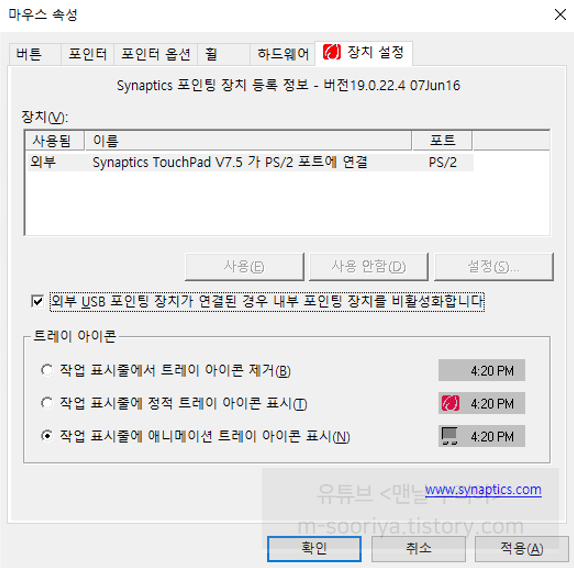
'PC 꿀팁 > PC, 윈도우 꿀팁' 카테고리의 다른 글
| 노트북 덮개 닫아도 모니터 안꺼지게 하는법 (노트북 덮으면 듀얼 모니터 꺼지는 이유) (0) | 2022.05.09 |
|---|---|
| 노트북 열때 전원 켜지는 문제 해결 (덮개 열어도 안켜지게 하는법) (0) | 2022.05.09 |
| 윈도우10 무료 설치방법 모음집 (부팅 USB 만들기, 디스크 포맷, 랜카드 그래픽 드라이버 설치, 정품인증키 구매 등록까지) (0) | 2022.04.21 |
| 윈도우10 정품인증 제품키, 무료 배포!! 선착순 100명 (Windows Home, Pro, Enterprise, Education 등 라이선스키 무료 등록) (15) | 2022.04.21 |
| [KB국민은행] 전자세금용 공인인증서 발급방법 (2022년 최신) (0) | 2022.01.28 |










댓글